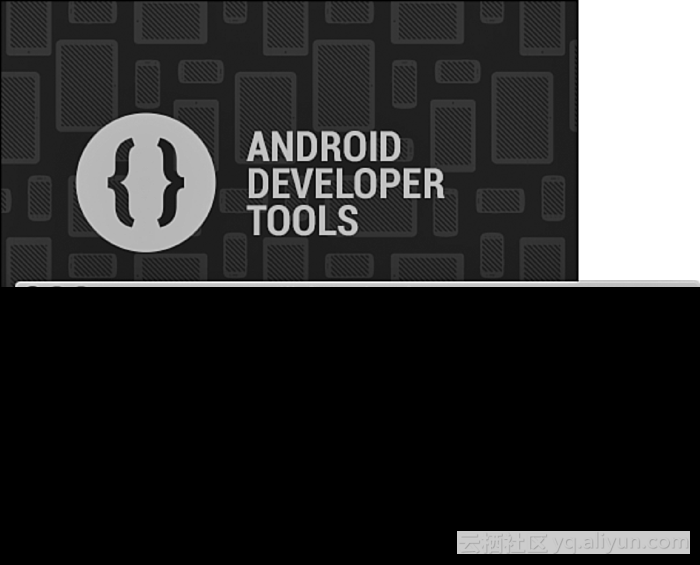《Android应用开发入门经典(第3版)》——第1.1节建立开发环境
本节书摘来自异步社区《Android应用开发入门经典(第3版)》一书中的第1章,第1.1节建立开发环境,作者 【美】Carmen Delessio , Lauren Darcey , Shane Conder,更多章节内容可以访问云栖社区“异步社区”公众号查看
1.1 建立开发环境
Android应用开发入门经典(第3版)
要进行Android开发,首先需要创建一个可工作的开发环境。Android开发使用的是Java开发语言,用于支持Android开发的重要工具都是内置于Eclipse集成开发环境(IDE)中的,当然IntelliJ和基于IntelliJ的Android Studio也是不错的工具。本书使用的工具是Eclipse。要安装Eclipse和支持Android的Eclipse插件(Android Developer Tools),需要下载一个单独的被称为ADT Bundle的安装文件。
读者可以下载本书中的示例源代码,在本章中读者将会学到更多有关Eclipse项目的知识。一般来讲,这些代码位于那些名称形如Hour1App的项目中。
1.1.1 使用ADT包安装
要开始进行Android开发,只需要下载一个ADT包即可,ADT包包含了Eclipse IDE和所有进行开发所需的工具。
通过http://developer.android.com/sdk/index.html页面上的下载链接可以下载ADT包,该页面上还同时提供了Windows和Macintosh平台的安装和环境设置指令。
ADT包是一个压缩文件。在下载并解压缩该文件之后,就可以看到如图1.1所示的文件夹结构,运行Eclipse这个应用程序就会启动开发环境。
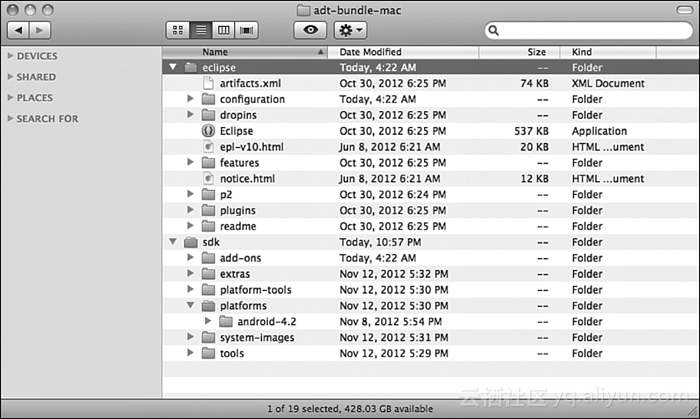
从图1.1中可以看出存在两个主要的文件夹。
Eclipse包含了Eclipse集成开发环境以及相关的工具。
sdk文件夹包含了很多子文件夹,包括tools、platforms以及platform tools。
1.1.2 了解已安装的组件
Android环境分为Android SDK工具和平台工具。工具是软件开发包(SDK)的核心组件。所有不同版本的Android都要使用这些工具,而平台工具则是与某个特定版本的Android相关联的。在本例中安装的是Android 4.2的平台。此外,还有名为extras、add-ons以及system-images的文件夹。当使用一个模拟器来测试Android应用时,其实使用的是创建在system-images文件夹下的一个虚拟设备。虚拟设备或者说Android虚拟设备通常被称为AVD。使用Eclipse ADT中被称为Android Virtual Device Manager的工具可以创建AVD,通过Eclipse中的Windows菜单就可以启动这个工具。
安装完包之后Android开发者工具的启动画面如图1.2所示。读者在使用ADT包所安装的工具时其实使用的是Eclipse(本书所指的开发环境就是指Eclipse)。